Annons
Som förälder i den digitala tidsåldern 5 appar för föräldrar i den digitala tidsåldernCoola webbplatser och appar påpekar fem appar som gör det bara lite lättare att vara förälder i internetåldern. Läs mer , har du förmodligen oro över hur dina barn använder teknik. Även om du kan lära dem goda principer, är det omöjligt att hålla dem borta från alla möjliga internet-bedrägerier Hur du skyddar dig från 3 av de största online-bedrägerierna just nuMänniskor kommer alltid att bli fel av bedragare. Tre av de mest förödande bedrägerierna för närvarande har gett hundratals miljoner dollar för cyberbrottslingar. Vad kan du göra för att skydda dig själv? Läs mer och allt tydligt innehåll online på egen hand.
Det är där föräldrakontrollen kommer in. Om du har det aldrig utnyttjat dessa verktyg Vad du behöver veta om föräldrakontroll för datorer och surfplattor
Dina barn är tillräckligt gamla för att gå online? Ställ in en familjesäkerhets- eller föräldrakontroll-app för att skydda dem från den mörka sidan av Internet. Vi visar dig vad dessa verktyg kan göra. Läs mer , har du mycket att komma ikapp. Läs vidare för att ta reda på allt du kan veta om föräldrakontroll. Vi täcker lite om hur de fungerar, hur man använder kontrollerna på specifika enheter och erbjuder några rekommendationer.Innehållsförteckning
§1 - Hur fungerar föräldrakontroll?
§2- Huvudtyper av föräldrakontroll
§3- Enhetsspecifikationer
§4 - Avbryt: Nu har du kontroll
§5 - Vad är din föräldrakontroll?
1. Hur fungerar föräldrakontroll?
Låt oss först diskutera lite om föräldrakontroll i allmänhet och vad de har använts för. I huvudsak finns föräldrakontroll för att begränsa vad barn kan göra med en elektronisk enhet. Det här är ganska vagt, och som ni ser, gör olika former av föräldrakontroll detta på vissa sätt.
#BeforeYouTube Jag visste aldrig att föräldrakontroller var så viktiga. #parenting
- Xzamn (@Xzamn) 19 april 2016
Vissa föräldrakontrollmetoder låter dig hindra barn från att använda en dator efter en viss tid eller begränsa deras dagliga skärmtid. Andra begränsar video- eller spelinnehåll baserat på deras betyg. Och ytterligare former av föräldrakontroll blockerar direkt webbplatser eller innehåll som du anger. Du kanske föredrar att konfigurera övervakning så att du kan granska vad dina barn gör på sina enheter. Oavsett din förälderstil hittar du en kontroll som fungerar för dig.
Vi täcker det senare, men det är viktigt att notera det föräldrakontroll är inte idiotsäker. Även om ett litet barn antagligen inte kommer att kunna kringgå vad du har satt upp, är det inte omöjligt för en teknisk kunnig tonåring Topp 8 saker att göra när du är uttråkad onlineFörsöker du döda tiden men hittar du inte något som kommer att uppmärksamma dig? Här är några roliga saker att göra online när uttråkad. Läs mer för att räkna ut ett sätt att komma runt blockeringar.
1.1 Behovet av föräldrakontroll
Om du inte är bekant med den internetanslutna världen kanske du inte vet hur mycket online är inte vänligt för barn Hur man undviker farorna med onlineannonser riktade mot barnDu kanske tror att du är smart nog för att undvika manipulativa annonser - och kanske är du smart nog - men hur är det med barn? Online-annonser riktar sig alltmer mot yngre och yngre människor. Vad kan vi göra? Läs mer . Musik med uttryckliga texter, våldsamma videospel, otalade former av sexuellt innehåll och många andra vuxenorienterade medier är bara några klick bort.
Lärde mig just en väns 9-åriga barnbarn har tittat på porr sedan hon var 6. Inga föräldrakontroller på teknik. Detta är försummelse av barn.
- Karen Swallow Prior (Notorious KSP) (@KSPrior) 7 juli 2017
Portvakterna till mycket av detta, som Google, har gjort mycket bättre på att filtrera bort det värsta de senaste åren. Men det är inte en sträcka att anta att ett barn kan komma åt något du hellre vill att de inte ser, ens av misstag. Vi är inte här för att berätta hur du ska förälder, men vi är glada att visa dig vilka kontroller du har för att använda som du finner lämpligt.
Oavsett om du är ganska teknisk eller bara använder en dator ibland, förklarar vi hur du kan filtrera olämpligt innehåll för dina barn.
2. Viktiga typer av föräldrakontroll
Nu när vi har diskuterat den grundläggande abstrakta funktionen för föräldrakontroll, låt oss gå in på specifika metoder för att möjliggöra dem. Olika "nivåer" av kontroll finns, så du kan använda mer än en av dessa åt gången i de flesta fall.
2.1 Föräldralternativ för smartphone
Låt oss börja med en relevant metod. Barn idag vet hur man använder en smartphone innan de ens kan binda sina skor. Om du är lämna dem din telefon så att de kan spela ett spel Topp 5 Android-spel för att underhålla småbarn och småbarnHar du någonsin fastnat i en situation där du behövde hålla dina barn underhållna under lång tid? Dessa appar kan hjälpa till med det. Läs mer för lite, du vill definitivt inte att de ska komma åt vissa appar eller surfa på webben fritt.
Android
På Android kan du ställa in ett andra konto för dina barn att använda (eller bara aktivera funktionerna nedan på ditt eget konto). I kombination med att inaktivera Google Play eller lägga till föräldrakontroll för att ladda ner appar, kan du begränsa apparna som de använder. Bege sig till Inställningar> Användare och tryck på Lägg till användare. Gå igenom stegen för att skapa det andra kontot och välj om du blir ombedd att skapa ett Google-konto Hoppa om du vill inte att de ska använda Google Play Hur man använder Android utan Google: Allt du behöver vetaVill du använda Android utan Google? Ingen Google, inga problem. Här är en guide för att gå gratis från Google på din Android-enhet för att återfå sekretess. Läs mer .
Om du lägger till ett konto för dem kan du begränsa användningen av Play Store. Öppna Google Play-appen på deras konto, skjut ut vänster meny och tryck på inställningar. Skjut ner till Föräldrakontroll och skapa en PIN-kod först. Sedan kan du ställa in begränsningar baserade på kategori.

Till exempel kan du välja vilka filmer de kan visa baserat på MPAA-betyg (i USA) eller filtrera appar / spel baserat på ESRB (USA) eller PEGI (Europe) -betyg. Om du bara vill att de ska spela spel klassade E (Alla) eller E10 + kan du kontrollera E10 + för att tillåta det. Något över detta betyg, som Teen, fungerar inte.
Detta är bara en del av ekvationen för Android - medan begränsning av spel är viktigt kommer dina barn inte att köpa filmer från Play Store om du inte har lagt till ett kredit- eller presentkort. Det som är viktigare är barnvänliga appar YouTube-barn. Denna modifierade version av YouTube filtreras för att bara visa barnvänligt innehåll.
Efter detta, kolla in de bästa apparna för föräldrakontroll för Android 5 bästa appar för föräldrakontroll för AndroidOm du vill kontrollera vad dina barn kan göra på sin Android-telefon eller surfplatta behöver du en av dessa appar. Läs mer för att blockera åtkomst till vissa appar och mer.
iOS
iOS kallar föräldrakontroll Begränsningar Hur man döljer och begränsar appar på iPhoneVill du låsa appar på din iPhone för att kontrollera dina barns åtkomst? Så här begränsar du appar med skärmtid. Läs mer , och de är lätta att komma åt. Öppen inställningar på din iPhone, iPad eller iPod Touch och besök sedan Allmänt> Begränsningar. Kran Aktivera begränsningar för att börja använda dem, gör sedan ett lösenord. Du måste ange detta senare för att ändra dessa alternativ. Förlorar inte den här koden, eller så måste du återställa din enhet.
När du har skapat en kod kan du titta på listan över appar och funktioner du kan stänga av. Exempel inkluderar Safari, Facetime, iTunes affär, Installera appar, och mer. Om reglaget är på kan alla på din enhet använda den. När något är av kan ingen använda det. Liksom Android kan du också blockera innehåll i iTunes och App Stores baserat på betyg.
Slutord: Om du låter ditt barn använda din smartphone (eller om de är gamla nog att ha sin egen), finns det ingen anledning att avstå från att använda dessa kontroller. De låser inte in alla delar av enheten och de kan vara irriterande om du använder dem för ditt eget konto (som att begränsa Safari på din egen iPhone). Men de är ett bra första steg.
2.2 Webbläsarkontroller
Det kan överraska dig att lära dig att de flesta webbläsare inte har inbyggda föräldrakontroller. Några av metoderna nedan påverkar vad du kan komma åt via en webbläsare, men du hittar inte ett avsnitt om föräldrakontroll i Chrome. Du kan dock ställa in vissa begränsningar med andra verktyg.
Säker sökning
I valfri webbläsare kan du aktivera några säkerhetskontroller för större webbplatser. Gå till Google och klicka inställningar i det nedre högra hörnet, välj sedan Sökinställningar. Överst på sidan ser du en ruta till Slå på SafeSearch. SafeSearch är inte perfekt, men det filtrerar bort många tydliga bilder och sökresultat.
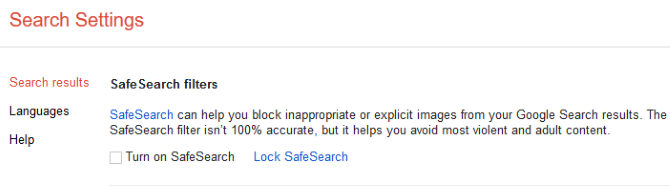
Klicka på om du vill förhindra att någon helt enkelt stänger av den Lås SafeSearch bredvid den. Du måste logga in med ett Google-konto och bekräfta att du vill låsa funktionen. Detta ställer in en cookie i din webbläsare för att hålla SafeSearch på, även om du loggar ut från ditt Google-konto. Naturligtvis hindrar detta inte ett tekniskt kunnat barn från rensa kakorna Hur man rensar webbläsarhistorik och återställer Microsoft Edge heltHur lätt är det att rensa hela din surfhistorik och återställa webbläsaren till ett "rent" tillstånd på Microsoft Edge? Vi tar dig igenom det steg för steg. Läs mer eller helt enkelt använda en annan sökmotor. Dessutom måste du göra detta i varje webbläsare individuellt.
På YouTube kan du aktivera Begränsat läge, som utför en liknande funktion. Rulla ner till botten av valfri YouTube-sida och klicka på Begränsat läge knapp. Välja På och klicka Spara för att filtrera explicita resultat. Om du loggar in kan du också låsa den.
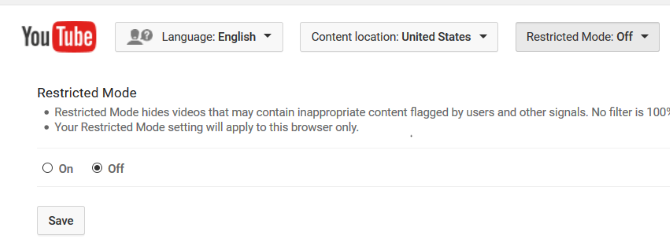
Webbläsartillägg
Den andra hälften av webbläsarens föräldrakontroll är tillägg. En sökning i tilläggsbiblioteket för Chrome De bästa Chrome-förlängningarnaEn lista med bara de bästa tilläggen för Google Chrome, inklusive förslag från våra läsare. Läs mer och Firefox kommer att få hundratals resultat för dessa. De flesta blockerar automatiskt olämpligt innehåll och låter dig ställa in nyckelord som blockerar åtkomst till webbplatser. Vi har listat några nedan:
- Krom:WebFilter gratis, MetaCert-föräldrakontroll och webbfilter
- Firefox:FoxFilter, Porn Blocker
Bortsett från brist på föräldrakontrollförlängningar i Microsoft Edge Komplett lista med Microsoft Edge Browser ExtensionsMicrosoft Edge stöder nu tillägg, men biblioteket är smärt jämfört med Chrome. Låt oss ta reda på exakt hur bra Edge-tillägg jämförs med Chrome: s erbjudanden. Läs mer och Safari, ovanstående har alla ett gemensamt problem: en kunnig användare kan enkelt avinstallera dessa precis som alla andra tillägg.
Dom: Att använda webbplatsspecifika kontroller och filtrera webbläsarutvidgningar är inte den mest pålitliga metoden för föräldrakontroll. Ett barn med lite kunskap kan använda en annan webbläsare eller sökmotor, eller bara avinstallera filtertillägget. Dessa är bara användbara för att skydda yngre barn som inte vet hur man rensar cookies eller avinstallera webbläsartillägg Hur du rensar upp dina webbläsarextensions (det enkla sättet)Om du regelbundet kolla in coola tillägg, är det förmodligen dags att städa upp de tillägg som du inte längre vill, gilla eller behöver. Så här gör du enkelt. Läs mer .
2.3 Skrivbordsoperativsystemkontroller
Det tog ett tag, men både Windows och macOS har inbyggda föräldrakontroller nu. Till skillnad från webbläsarmetoderna ovan är de pålitliga eftersom det inte finns något sätt för barn att enkelt inaktivera dem. Vi kommer inte att täcka Linux på grund av de olika smaker som finns tillgängliga, även om vissa skulle hävda det Linux är bra för barn 6 skäl att starta dina barn med LinuxDatorer och deras operativsystem skapas inte lika. Det operativsystem som de använder är viktigt, och Linux kan vara det bästa att börja med dem. Låt oss prata om varför. Läs mer .
Windows
Vi har skrivit mycket om föräldrakontroller i Windows Kolla in de nya Windows 10-föräldrakontrollalternativenRapporter från föräldrakontrollen i Windows 10 innehåller detaljer om ditt barns beteende och aktivitet online. Vissa föräldrar är förskräckta, medan andra välkomnar det. Låt oss titta på hur du använder dessa inställningar för att säkra din dator. Läs mer , så vi sammanfattar här. I Windows 10 bör du göra det skapa ett låst konto Hur du låser in Windows-användarkontonAtt låta människor använda din dator medan du är borta kan leda till problem. Vi visar hur du begränsar Windows-funktioner på standardkonton eller underordnade konton så att andra inte får åtkomst till känslig information. Läs mer med funktionen Barnkonto. Detta låter dig begränsa åtkomsten till appar i Windows Store, granska vad dina barn gör på datorn och begränsa skärmtiden.
Vissa av verktygen fungerar dock inte utanför Microsoft Edge och Internet Explorer, så du bör komplettera detta med en föräldrakontrollapp från tredje part De 6 bästa apparna för föräldrakontroll för WindowsGör du tillräckligt för att skydda dina barn online? Föräldrar har ett brett urval av appar för föräldrakontroll att välja mellan. Vi visar dig de bästa verktygen för Windows. Läs mer .
Mac
Att skydda dina barn på en Mac görs enkelt tack vare inbyggda kontroller. För att komma igång, gå till Apple-meny> Systeminställningar och välj Föräldrakontroll alternativ. Om du får ett meddelande om att det inte finns några användare att hantera väljer du Skapa ett nytt användarkonto med föräldrakontroll och följ stegen. Du väljer ditt barns åldersgrupp under detta (4+, 9+, 12+, 17+).
För befintliga konton kan du också välja Användare & grupper alternativ i Systeminställningar, välj sedan en standardanvändare och välj Aktivera föräldrakontroll för att konvertera det till ett hanterat konto. Ser vår guide till hantering av Mac-konton Så här ställer du in flera användarkonton på din MacHur fungerar användarkonton på en Mac? Kan användare läsa och redigera varandras filer? Vad händer när du tar bort ett användarkonto? Läs mer om du behöver mer hjälp.
Tillbaka i Föräldrakontroll Klicka på låset för att göra ändringar och ange ditt användarnamn och lösenord. Välj den användare du vill hantera och klicka på Aktivera föräldrakontroll. Härifrån har du olika sätt att begränsa ditt barns användning av din Mac.
På Apps sidan kan du kontrollera Använd Simple Finder för att göra det lättare att surfa på filer på din maskin. Begränsa applikationer låter dig ange en specifik lista över appar som barnet kan öppna.
De webb sidan är viktig, eftersom den låter dig välja mellan tre nivåer av webbfiltrering. Tillåt obegränsad åtkomst filtrerar ingenting, medan Försök begränsa åtkomsten kommer att göra sitt bästa för att blockera allt vuxeninnehåll. Det mest restriktiva alternativet är Tillåt endast åtkomst till dessa webbplatser, som låter dig godkänna en uppsatt lista med sidor.
Kontrollera Tidsbegränsningar för att förhindra att barn använder datorn vid vissa tidpunkter. Klicka till slut på Stockar ... för att granska allt ditt barn har gjort på din Mac. Detta visar webbplatser de har besökt, webbplatser som Safari har blockerat och vilka appar de använde.
Värt det? Dessa operativsystem (OS) nivå föräldrakontroll är en stor försvarslinje. Möjligheten att begränsa vilka applikationer ditt barn öppnar och specificera en lista över godkända webbplatser utan att installera extra programvara är verkligen praktiskt.
2.4 Barnspecifika webbplatser
I samband med andra verktyg hittar du många verktyg inriktad på barn 10 fantastiska pedagogiska webbplatser för barn som du måste bokmärkaLärande ska vara roligt och interaktivt för barnen. De tio bästa pedagogiska webbplatserna för barn ger dina barn dator tid och hjälper dem att lära sig allt från vetenskap till sociala studier. Läs mer . Dessa webbplatser är utformade för att låta dem njuta av webben medan de håller sig säkra. Tidigare byggdes hela webbläsare för barn, men de flesta av dessa har tyvärr dött av.
I stället för Google kan du ställa in ditt barns hemsida till Kiddle. Denna sökmotor är inte ansluten till Google och riktar sig specifikt till barn. SafeSearch är alltid på och beställer sökresultaten baserat på hur användbara de är för barnen. De första få väljs hand av redaktörer, medan de senare resultaten är lätta att förstå även om de inte är specifikt för barn.
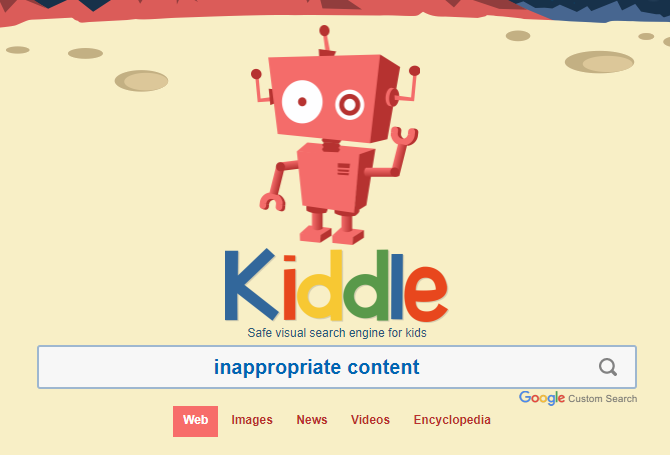
Zoodles är en tjänst som tillhandahåller hundratals gratis spel, videor, böcker och annat barnvänligt innehåll. Dessa kommer från olika webbplatser som inte innehåller något olämpligt innehåll. Det är en gratis tjänst men du kan uppgradera till Premium-versionen för extra funktioner.
Om dina barn vill komma på nyheterna, kolla in de bästa barnvänliga nyhetssidorna 8 barnsäkra webbplatser där barn kan fånga alla de senaste nyheternaDet finns inga nyheter som dåliga nyheter. Jag tror inte att en diet med dåliga nyheter är helt rätt för barn innan de träffar rätt ålder. Håller med, du kan inte hålla de dåliga vindarna borta utan bara ... Läs mer .
Värde: Barnvänliga webbplatser är ett bra sätt att introducera barn på internet utan att utsätta dem för all skiten där ute. Du måste förmodligen låta dem få tillgång till fler webbplatser än bara dessa, men de gör bra hemsidor.
2.5 Tredjeparts säkerhetssviter
De flesta av de andra verktygen på den här listan kostar ingenting. Men om du vill investera i en komplett säkerhetssvit för att skydda dina barn, vi har täckt sju av de bästa 7 familjesäkerhetsverktyg för att hålla dina barn säkra onlineLiksom den verkliga världen kan internet ibland vara en läskig plats för dina barn. Det finns några fantastiska appar och verktyg för att skydda dem; här är några som vi tycker är bäst. Läs mer . Dessa lösningar, som Net Nanny, låter dig installera deras programvara på alla enheter som dina barn använder och blockerar olämpliga webbplatser, övervaka deras användning och mer.
Du kan uppnå de flesta av samma resultat med de andra metoderna här, men om du behöver en färdigt lösning gör dessa sviter jobbet bra.
Värt ett försök? Att betala för en säkerhetssvit är verkligen inte värt det. Du kan få gratis skydd över hela världen med andra metoder, och det tar minst lika lång tid att konfigurera den betalda sviten.
2.6 Routerskydd
Beroende på din router har du ett antal verktyg tillgängliga för att filtrera internetanvändning på nätverksnivå. Eftersom din router hanterar all trafik som lämnar din familjs enheter fungerar kontrollerna som du ställer på den oavsett vilken enhet eller webbläsare ditt barn använder.
De flesta routrar låter dig logga in via en webbpanel - eller ibland en app - och hantera dina inställningar. Vi har täckt de viktigaste inställningarna för att justera för föräldrakontroll Hur man övervakar och begränsar routertrafiken: 4 tips och tricksHur ser du till att dina barn faktiskt sover på en skolkväll och inte håller upp strömmande internetvideor? Läs mer . Från att blockera vissa webbplatser till att logga in sin trafik kan du göra mycket genom din router.
Dom: Om din router stöder dem, ta dig säkert några ögonblick för att aktivera föräldrakontroll. Ha ett starkt lösenord på din router Hur du konfigurerar din router så att ditt hemnätverk verkligen är säkertStandard routerinställningar sätter ditt nätverk i riskzonen, så att friladande främlingar kan pressa ner bredd och eventuellt begå brott. Använd vår sammanfattning för att konfigurera dina vanliga routerinställningar för att förhindra obehörig åtkomst till ditt nätverk. Läs mer och dina barn har inte ett enkelt sätt att ta reda på vad du har skapat.
2.7 Barnvänlig DNS
På samma sätt som att justera routerinställningarna ändrar du din DNS-leverantör. Om du inte visste det står DNS för Domain Name System och översätter webbplatsnamn 5 snygga sätt att använda DNS till din fördelEn av de mest uppskattade delarna av internet är Domain Name System. DNS kallas ofta telefonens internetbok, men det är mycket mer än bara en uppsökningstjänst. Läs mer (som google.com) till IP-adresser (som 123.456.7.8) som din webbläsare kan komma åt. Som standard hanteras DNS av din Internetleverantör, men du kan åsidosätta detta med en tredje parts tjänst. Alternativt DNS är redan säkrare än standarden Fyra skäl till att använda tredjeparts DNS-servrar är säkrareVarför är det bra att ändra din DNS? Vilka säkerhetsfördelar innebär det? Kan det verkligen göra dina online-aktiviteter säkrare? Läs mer , men det är speciella DNS-leverantörer som är utformade för att skydda barnen 5 DNS-servrar garanterade att förbättra din online-säkerhetAtt byta DNS-leverantör kan dramatiskt förbättra din dators försvar mot onlinehot - men vilket bör du välja? Vi visar dig fem DNS-leverantörer du kan växla till idag. Läs mer .
En av de mest populära är Öppen. De erbjuder en gratis Family Shield-tjänst som perkonfigureras för att blockera olämpligt innehåll. Det är superlätt att använda: klicka på Installationsguide under OpenDNS Family Shield och notera de två listade IP-adresserna. Det är bäst att konfigurera din router för att använda dessa DNS-inställningar så att varje enhet i ditt nätverk använder dem - annars måste du konfigurera varje enhet individuellt.
Följ instruktionerna för Hem routrar och du kommer att ha OpenDNS konfigurerat för att filtrera all trafik i ditt nätverk på några minuter.
Värde: Tillsammans med OS-kontroller är detta förmodligen det mest kraftfulla alternativet för internetfiltrering du har. Att automatiskt filtrera bort tusentals olämpliga webbplatser från fem minuters arbete är oerhört användbart.
2.8 Begränsning av skärmtid
Många av de diskuterade metoderna inkluderar ett alternativ för att begränsa skärmtiden. Om du behöver en kraftfullare lösning har vi täckt de bästa verktygen för att förhindra att barn använder datorn för mycket De bästa verktygen för att begränsa dina barn online skärmtidDen tid barnen tillbringar online är lika viktig som vad de ser. Det här är de bästa verktygen för att begränsa ditt barns skärmtid på internet och deras mobila enhet. Läs mer .
Vår ta: Om dina barn har problem med att använda enheter för ofta, är det värt ett försök att använda en av dessa.
2.9 Utbilda och prata med ditt barn
Även om allt ovan är användbart kan ingenting ersätta att sitta ner och ha en ärlig prat med dina barn. Uppenbarligen beror det du diskuterar på deras ålder, men att vara ärlig är viktigt. Prata om hur fantastisk internet är De 100+ bästa webbplatserna på InternetHär är de bästa webbplatserna på internet som serverar alla dina behov, indelade i praktiska kategorier för enkel surfning. Läs mer och hur det låter dig göra så mycket. Men låt dem också veta att precis som den ”verkliga världen” finns det många dåliga och osäkra platser online som de inte borde gå.
Att ställa in föräldrakontroll för ditt bredband hemma är en bra start men föräldrarna måste fortfarande prata med sina barn. #esafetyhttps://t.co/q0PSkcmNT2
- Benoy Ittyavirah (@benittyavirah) 4 oktober 2016
Försäkra dina barn att de kan komma till dig när som helst se något online som gör dem obekväma Hur man pratar med barn om sexting (enligt experter)Sexting är ett växande problem bland tonåringar. Men hur tar du upp ämnet? Vilken information ska en förälder förmedla till sitt barn? Här är de bästa råden från experter. Läs mer . Dela med dig dina förväntade gränser och begränsningar för skärmtid. Med verktygen på plats för att säkerhetskopiera - inte blint begära - reglerna som du har diskuterat är det mindre troligt att dina barn kommer att skämma bort dem.
Slutord: Ingen teknisk kontroll kan ersätta ett ärligt tal med dina barn.
3. Enhetsspecifikationer
Ovanstående metoder gör att du kan utöva kontroll på nästan alla stationära / bärbara datorer eller smartphones. Men hur är det med att skydda dina barn (eller ditt eget spel sparar Hur du skyddar dina spelbesparingar på alla systemOm du någonsin har tappat ett videospel, till ett strömavbrott eller korruption, vet du hur förödande det känns. Så här ser du till att du aldrig tappar spara data igen. Läs mer ) på mängden andra enheter? Låt oss ta en titt på några av de mest populära.
3.1 3DS föräldrakontroll
Nintendo 3DS: s portabilitet och dess fantastiska bibliotek med spel 25 Nintendo 3DS-spel som är viktiga för varje samling3DS har en mängd utmärkta spel. Är du inte säker på var du ska börja? Här är de 25 bästa titlarna på systemet, med något för fans av alla genrer. Läs mer gör det till ett populärt val för unga spelare. Med hjälp av föräldrakontroll kan du blockera vissa funktioner med en PIN-kod. Välj Systeminställningar från 3DS-hemmenyn och välj sedan Föräldrakontroll. Följ anvisningarna för att skapa en PIN-kod för föräldrakontroll, ställa en säkerhetsfråga och lägga till en e-postadress som kan återställa din PIN-kod.
När 3DS-föräldrakontrollerna är på plats kan begränsa spel baseras på betyg, blockera webbläsaren och / eller Miiverse, inaktivera 3D-bilder för tillämpliga system och mer. Att aktivera föräldrakontroll förhindrar också att vissa inställningar, som att ändra internetalternativ, fungerar.
3.2 Nintendo-omkopplare
Nintendo-omkopplaren (vår recension Nintendo Switch Review: Spela Zelda på toalettenNintendos rygg, återuppfinner sig efter Wii Us dystra prestanda. Switch är en kombination av hemmakonsolprestanda i ett bärbart paket - de bästa bitarna av Wii- och DS-varumärkena. Läs mer ), tillhandahåller en smartphone-app för hantering av föräldrakontroll. Du kan initialisera dem i systemet och sedan hantera dem senare på din telefon.
För att börja, gå till Systeminställningar på Switch-menyn och bläddra sedan ner till Föräldrakontroll> Inställningar för föräldrakontroll. Välja Använd den här konsolen och då Begränsningsnivå. Du kan välja en förinställd nivå utifrån ditt barns ålder eller ändra dem för hand. Det stöder också att begränsa spel baserat på betyg och blockera kommunikation med andra spelare. När du är klar väljer du Spara> OK och ställ in en PIN-kod för att skydda kontrollerna.
Efter det kan du ladda ner appen Switch Parental Controls för Android eller iOS. Följ sedan Nintendos instruktioner för att länka appen till din Switch-konsol.
3.3 PS4
PS4 låter dig begränsa inte bara spel utan också andra funktioner i systemet, som att spela Blu-Ray-skivor och använda webbläsaren. För att starta, välj inställningar på PS4: s hemmeny. Besök sedan Föräldrakontroll> Begränsa användningen av PS4-funktioner. Du får se en uppmaning att ange ditt lösenord för föräldrakontroll - standard är 0000. Se till att klicka Ändra lösenord när du är klar så lämnas det inte som standard.
Här kan du inaktivera funktionerna ovan och förhindra att ditt barn loggar in på PS4 med ett nytt konto. Välj Spel för att justera betyg på spel ditt barn kan spela 7 spel Alla ägare av PlayStation 4 bör köpaHar du en ny PS4 till jul? Behöver du några spel för att spela på det? Här är några spel som alla PS4-ägare bör äga! Läs mer . Sony använder ett något förvirrande "nivå" -system för dessa - ju högre nivå, desto mindre begränsande kontroll.

Bläddra igenom dessa och hitta det bästa för ditt barns ålder - t.ex. Nivå 5: Ålder 12 eller äldre (approximation) kommer att tillåta spel upp till en tonåring. Välj Blu-ray Disc / DVD för att ställa in en liknande begränsning för filmer.
Om du vill ställa in en PIN-kod på ditt eget konto så att ditt barn inte kan logga in som du besöker du Inställningar> Användare> Inloggningsinställningar> Lösenordshantering och lägg till ett lösenord för att begränsa din profil. Observera att detta skiljer sig från föräldrakontrollkoden.
3.4 Xbox One
Xbox One erbjuder en liknande uppsättning kontroller. Vi täckte grunderna i vår guide till användbara Xbox One-inställningar 10 användbara Xbox One-inställningar du kan ha missatOm du har en Xbox One bör du veta om dessa användbara inställningar dolda i din konsol. Här är tio du kan använda för att finjustera Xbox efter din smak. Läs mer . Till skillnad från PS4, som använder konsolövergripande kontroller, tillåter Xbox One bara att anta begränsningar för enskilda konton. Därför måste du lägga till ett barnkonto till ditt system om du inte redan har gjort det.
Om ditt barn inte redan har sitt eget Xbox One-konto trycker du på Xbox för att hoppa till Hem-menyn. Klicka på vänster för att öppna menyn och klicka sedan på inställningar redskap. Välja Alla inställningar, besök sedan konto fliken till vänster. Klick Familjdå Lägg till i familjen.
Nu kan du välja ett befintligt konto på ditt system för att bli ett barnkonto. Om du inte har några andra konton klickar du på Lägg till ny. Låt ditt barn logga in med sin befintligt Microsoft-konto 5 Säkerhetstips att tänka på när du använder ett Microsoft-kontoDu kan inte använda mycket av det nya Windows 8-användargränssnittet utan ett Microsoft-konto. Kontot du loggar in på din dator är nu ett onlinekonto. Detta väcker säkerhetsproblem. Läs mer , eller skapa en ny om det behövs. Gå sedan igenom standardinstallationsprocessen för ett nytt Xbox-konto. Välj Lägg till i familjen att lägga till det som ett barnkonto.
När du har lagt till kontot går du till Inställningar> Familj och klicka på lämpligt konto. Du kan hantera Sekretess & online-säkerhet för att begränsa kommunikationsfunktioner, Tillgång till innehåll för att blockera vissa spel och appar, och Webfiltrering för att blockera webbplatser när du använder Edge.
Om ditt barn försöker vidta en blockerad åtgärd måste du ange ditt lösenord för att tillåta det.
3.5 Kindle Fire
Vi täckte Android och iOS tidigare, men Kindle Fire är lite annorlunda. Medan du kanske inte vill köpa en eld till dina barn Varför du inte borde köpa en Amazon Fire Tablet för dina barnVi rekommenderar att du inte köper Amazon Fire barn-surfplatta för dina barn. Här är varför det är en dålig enhet och vad man ska få i stället. Läs mer till att börja med, de som redan har en kan ställa in föräldrakontroll för dessa barnvänliga enheter.
För att starta, dra ned från toppen av skärmen och knacka på inställningardå Föräldrakontroll. Tryck på brytaren för att aktivera föräldrakontroller, ange sedan och bekräfta ett lösenord. När du har gjort det kan du titta på tillgängliga alternativ. Du kan inaktivera webbläsaren, kameran, social delning och mer. Om du vill kan du till och med inaktivera anslutningen till Wi-Fi för att verkligen låsa enheten.
Ett alternativ på Fire-surfplattor är att skapa en unik profil för ditt barn. Öppen inställningar igen och gå till Profiler och familjebibliotek. Kran Lägg till en barnprofil och du kan lägga till ett speciellt konto för ett barn (med ett förenklat gränssnitt) eller en tonårsprofil (med ett standardgränssnitt). Med dessa konton kan du ställa in dagliga gränser, kräva att de läser innan du njuter av underhållning eller begränsa vissa aktiviteter. Således är elden faktiskt en av de bästa plattformarna för att skapa en speciell barnvänlig profil.
@amazon spikade det med Kindle Fire-barnutgåvan. Föräldrakontroll, innehållsfilter och användningsgränser är oerhört viktiga. Också billigt!
- Andrew Miller (@AndrewCMiller) 14 december 2016
För att byta konton, dra ner från toppen av skärmen och knacka på profilikonen längst upp till höger. Öppna Fritid app för att se information om ditt barns användning.
4. Wrap-Up: Nu har du kontroll
Vid denna punkt är du medveten om de olika formerna av föräldrakontroll och hur du aktiverar dem på alla dina enheter. Låt oss snabbt diskutera några sista punkter innan vi stänger.
4.1 Föräldrakontroll med flera barn
När du har satt upp föräldrakontroll kan du undra över de bästa sätten att hantera dem med flera barn, särskilt barn i olika åldrar. Tyvärr är det lite svårt att svara eftersom det varierar beroende på enhet.
Vissa plattformar, som Amazons Fire-surfplatta, Xbox One och macOS, låter dig hantera enskilda profiler för vart och ett av dina barn. För dessa rekommenderar vi att du inrättar ett unikt konto för varje barn. Kanske kan din 14-åring spela spel rankad Teen på Xbox, men du vill begränsa en sexåring till Alla betygsatta spel 5 barns videospel som du kommer att njuta av förPrecis som om du tycker om den animerade filmen lika mycket som barnen den skapades för, har videospelsvärlden några fantastiska titlar som appellerar över åldrar. Läs mer . Du kan finjustera deras profiler för att matcha varje persons unika behov.
fick två tändningsbränder för barn i åldern 6 och 9. strävar efter mer läsning och mindre youtube. känns som om jag kunde skriva en avhandling om föräldrakontroll
- garyorenstein (@garyorenstein) 7 juni 2016
Andra former av föräldrakontroll fungerar hela systemet, till exempel PS4 eller iOS. När du har ställt in en begränsning måste alla som använder enheten leva efter begränsningen eller känna till lösenordet för att åsidosätta den. I dessa fall rekommenderar vi ställa in kontrollen för att skydda den yngsta personen som använder enhetenoch åsidosätta det vid behov.
Anta att du har föräldrakontroller inställd på din PS4 så att din sexåring inte spelar olämpliga spel. Du har det bra med din 14-åring som spelar Teen-rankade spel, så du måste lita på honom med lösenordet eller ange det för honom när han vill spela.
I slutändan är föräldrakontrollen inte alltid så bekväm. Men det är viktigare att skydda dina barn.
4.2 Var medveten om lösningar
Vi nämnde några fallgropar ovan, så det är uppenbart smarta barn kan komma runt föräldrakontroll 7 sätt dina barn kan kringgå programvara för föräldrakontrollBara för att du har installerat ett säkerhetsnät i programvara för föräldrakontroll betyder det inte att dina barn inte hittar ett sätt att navigera igenom det. Så här gör de! Läs mer . Oavsett om grundläggande metoder som avinstallering av webbläsarutvidgningar eller användning av en annan enhet, eller mer avvikande metoder som att gå igenom en proxyserver eller återställa enhetsalternativ, kan de hitta ett sätt.
Den bästa motgift mot denna potentiella fråga är kommunikation med dina barn. Uppenbarligen vill du inte beskriva hur du ska besegra kontrollerna, men låt dem veta att du har dem på plats för att skydda dem. Var öppen för deras förfrågningar om att blockera innehåll. Ju mindre drakoniska du är, desto mindre troligt är dina barn att försöka smyga runt föräldrakontrollen.
4.3 Sammanfattning och rekommendationer
Vi har erbjudit tips och tips i hela artikeln, men om du inte klarat allt, här är en sammanfattning av våra rekommendationer för att ställa in föräldrakontroll:
- DNS-filtrering är enkelt, gratis och blockerar massor av olämpligt innehåll med liten ansträngning. Allas föräldrarsstrategi är annorlunda, men inte många kommer att göra invändningar mot att blockera porr, spel och andra farliga platser Vilka webbplatser är det mest troligt att smitta dig med skadlig programvara?Du kanske tror att porrwebbplatser, Dark webben eller andra olämpliga webbplatser är de mest troliga platserna för din dator att infekteras med skadlig programvara. Men du skulle ha fel. Läs mer från deras hem. Detta är ett bra steg för alla familjer.
- Använd de operativsystemkontroller som är bäst för dig. Efter DNS-filtrering är OS: s nästa bästa "nivå" -kontroll. Dra nytta av tidsgränserna, blockering av webbplatser och loggfunktioner för Windows och macOS. De kostar ingenting och beseglas inte lätt av barn.
- För andra enheter, använd föräldrakontroll vid behov. Om ditt barn regelbundet leker med surfplattan när du inte uppmärksammar, bör du antagligen konfigurera föräldrakontrollen. Men om ditt barn inte riktigt spelar videospel, finns det inte mycket skäl att irritera dig med föräldrakontrollerna på din PS4. Göm bara de Mature-rankade spelen.
- Du behöver verkligen inte webbläsarutvidgningar eller säkerhetssviter. Webbläsarutvidgningarna är för enkla att ta bort, och fullständig programvara är dyr. Vissa erbjuder fantastiska funktioner, men för de flesta är de inte värda att betala för.
- Vilka webbplatser du tillåter och blockerar är upp till dig. Vissa föräldrar vill skapa en lista över godkända webbplatser och blockera allt annat, av fruktan att deras barn kan hitta tydligt innehåll även på en webbplats som Wikipedia. Andra vill blockera de värsta gärningsmännen men tar inte emot att deras barn surfar på nätet annars.
- Prata med dina barn. Med allt vi har sagt här är det att vara öppen och ärlig nyckeln.
5. Vad är din föräldrakontroll?
Det är allt du behöver veta om föräldrakontroll! Nu är du redo att konfigurera, konfigurera och verkställa dem efter behov. Förhoppningsvis är kontrollerna som erbjuds för de enheter du använder användbara för din familj. Tillsammans med korrekt föräldraskap är föräldrakontrollen fantastisk för att låta barnen njuta av de fantastiska enheterna vi använder varje dag och samtidigt hålla dem säkra. Och de sparar dig mycket arbete!
För ytterligare läsning, kolla in vad tonåringar inte vill att föräldrar ska veta att de använder sina telefoner för Vad din tonåring inte vill att du ska veta att de använder sin telefon förDet är ingen hemlighet att användningen av sociala medier är utbredd bland tonåringar - men vad gör de exakt när de stirrar på sin telefon eller dator hela dagen? Läs mer , och sätt du kan utbilda dig om videospel 4 sätt som föräldrar kan utbilda sig till videospelDet enda sättet föräldrar kan skydda mot att deras avkom spelar videospel som de inte håller med om är genom att utbilda sig om dem. Det är ju omöjligt att polisera något utan att först förstå det. Tack och lov där ... Läs mer .
Vad är din föräldrakontrollstrategi? Visste du om alla metoder vi diskuterade? Föräldrar, vi vill höra vad du tycker i kommentarerna!
Ben är vice redaktör och sponsrad postchef på MakeUseOf. Han har en B.S. i datorinformationssystem från Grove City College, där han tog examen Cum Laude och med utmärkelser i sin major. Han tycker om att hjälpa andra och brinner för videospel som medium.


